Gigabyte ga p31 s3g какой биос
Обновлено: 04.07.2024
Посмотреть вложение 30235Этот топик посвящен владельцам материнских плат GIGABYTE с опцией Dual Bios (т.е. с двумя системными флешами на борту).
Ниже описанная инструкция может очень сильно помочь тем, кто по какой либо причине, перманентно запорол себе биос на подобной мат. плате.
После перезагрузки, компьютер стал циклически включаться на несколько секунд и так-же быстро выключаться. При этом, монитор абсолютно ничего не отображает (работает в режиме standby), аварийные диски (в том числе и флоппи) не запускаются и не считываются, клавиатура не реагирует и если что-то на ней нажимать, в дальнейшем зависает.
Попытки восстановления:
1. Система автоматического восстановления Dual Bios не сработала, т.к. сумма размера флеша биоса, скорее всего была правильной, но сам биос был не работоспособным.
2. Вынимание системной батарейки и замыкания клемм джампера сброса биоса, не помогло.
3. Различные "распальцовки", во время загрузки, на клавиатуре: F9, F12, Alt+F2, Alt+F1, Del, End, не помогли (клавиатура постоянно зависала).
4. Приводы CD-Rom, FDD и USB не работали. Думать о восстановлении биоса с аварийных носителей, просто нет смысла.
Что делать при таких симптомах. Вариантов тут обычно два: 1) Нести мать в СЦ, там отпаяют микруху и перепрошьют на биос программаторе. 2) Покупать новую мать, в случае если первый пункт, по какой либо причине, не прокатит..
Нет, друзья! Ничего этого делать не надо.. У нас же есть на материнке вторая микросхема с резервным работоспособным биосом. Так как-же заставить работать систему Dual Bios, в случае если она сама не запустилась и комп буквально "умер" у вас на глазах? Да все очень просто:
ВНИМАНИЕ. Перед тем как приступить к нижеизложенным действиям, имейте ввиду, что все что вы будете делать, вы делаете на свой страх и риск.
Восстановление BIOS:

ВАЖНО.
Обратите внимание на бирюзовую (на других материнских платах может быть другого цвета) точку на микросхеме. Это маркер, обозначающий первый пин, он послужит вам ориентиром, дабы не замкнуть не те ноги. Убедитесь в том, что вы замыкаете именно M_BIOS а не B_BIOS. В противном случае, вы обнулите/повредите резервную микросхему, что уже точно не позволит восстановить плату в домашних условиях.
Для тех, кто картинку не видит, принцип распиновки следующий:
- 1 --- 8 -
- 2 --- 7 -
- 3 --- 6 -
- 4 --- 5 -
(где 1 , должна быть точка (маркер), обозначающая 1-ый вывод микросхемы) т.е., как видно на вышеприведенной схеме, 8 -ой вывод находится ровно на противоположной стороне микросхемы. Всегда учитывайте расположение микросхемы, оно может быть разным (в зависимости от модели материнской платы). Микросхема может стоять боком, перевернута и т.п.. Точка (маркер) - ваш ориентир.
P.S./К.З.
Если закоротить контакты слишком рано - а биос еще не дошел до этапа подсчета CRC, то мы получим, через несколько секунд, постоянную перезагрузку без каких либо результатов.
Если закротить поздно - биос уже проверил "успешно" CRC прошивки и был скопирован в shadow. При этом, нужного результата, как правило, так-же не будет. Комп, при повторном включении, просто включится и будет работать в "холостую".
Необходимо повторять попытку замыкания с небольшим "сдвигом" по времени, в ту или иную сторону. Обычно, это не больше 10-20 попыток (может просто последовательно "перебирать" временные интервалы от нуля секунд и дальше. Главное не отчаивайтесь, это должно помочь!
В этом обзоре мы предлагаем Вам оценить потенциал бюджетных материнских плат компании GIGABYTE, которые основанны на наборе логики Intel P31 Express. Из всей линейки нам достался самый дешевый, то есть урезанный вариант – материнская плата GIGABYTE GA-P31-S3G. Хотя это вселяет определенную надежду, что остальные платы в любом случае не должны быть хуже.
Итак, на сегодняшний день в ассортименте компании GIGABYTE на чипсете Intel P31 есть четыре модели материнских плат: GIGABYTE GA-EP31-DS3L, GIGABYTE GA-P31-DS3L, GIGABYTE GA-P31-S3L, GIGABYTE GA-P31-S3G. Из всех этих моделей наибольшее количество отличий имеет именно рассматриваемая модель, первые же три выполнены на одном типе PCB и потому они фактически лишены функциональных отличий.

Внешний вид GIGABYTE GA-P31-DS3L
Так, GIGABYTE GA-EP31-DS3L выделяется поддержкой технологии энергосбережения GIGABYTE Dynamic Energy Saver на что указывает индекс «E» в названии модели. А на материнской плате GIGABYTE GA-P31-S3L отсутствуют полимерные конденсаторы.
Функциональные возможности плат на чипсете Intel P31 за исключением модели GA-P31-S3G имеют следующий вид:
- Четыре DIMM-слота для размещения модулей двухканальной оперативной памяти DDR2 с частотой 800/667 МГц;
- Один слот PCI Express х16, три слота PCI Express х1 и три слота PCI;
- Один IDE разъем и четыре порта SATA2;
- Гигабитный сетевой контроллер RTL 8111B;
- Аудиокодек Realtek ALC888, обеспечивающий 7.1-канальный звук HD Audio;
- Расположенные на задней панели два порта PS/2 для клавиатуры и мыши, коаксиальный и оптический S/PDIF-выходы, четыре порта USB 2.0, COM и LPT порт, разъем RJ-45, шесть аудиоразъемов.
Теперь более подробно остановимся на устройстве материнской платы GIGABYTE GA-P31-S3G.

Внешний вид GIGABYTE GA-P31-S3G
Спецификация материнской платы GIGABYTE GA-P31-S3G:
Intel Core 2 Extreme Quad-Core / Core 2 Duo / Intel Pentium Extreme / Intel Pentium D
Системная шина, МГц
DDR2 1066/800/667 МГц
2 x 1,8 В DDR2 DIMM двухканальной архитектуры до 4Гб
1 x PCI-E x16
3 x PCI-E x1
3 x PCI 2.2
Южный мост ICH7 поддерживает:
4 x Serial ATA 3.0Гб/с
1 x Ultra DMA 100/66/33
Кодек 6-канальнго звука Realtek ALC662
High Definition Audio
Поддержка S/PDIF Out
Сетевой контроллер RTL 8111B (10/100/1000 Mbit)
24-контактный разъем питания ATX
4-контактный ATX12V разъем питания
Алюминиевые радиаторы на северном и южном мосте
Разъемы для вентиляторов
1 x CPU
1 x корпусной вентилятор
Внешние порты I/O
2 x PS/2 порта для подключения клавиатуры и мыши
1 x LPT
1 х COM
4 x USB 2.0/1.1 порты
1 x LAN (RJ45)
6-канальный аудио выход
Внутренние порты I/O
4 x USB
1 x LPT
1 x COM
1 x Floppy disk
4 х SATA
1 x IDE
1 x CD вход
1 x S/PDIF выход
Разъем системной панели
1 x 4 Mbit flash, AWARD BIOS, PnP 1.0a, DMI 2.0, SM BIOS 2.3, ACPI 1.0b
Изменение частоты: FSB , PCI-Express, памяти.
Изменение напряжения на: процессоре, памяти, шине FSB, PCI-E, северном мосте,
@BIOS
Download Center
Q-Flesh
Easy Tune
Xpress Install
Xpress Recovery2
Virtual Dual BIOS
2 x SATA кабель
1 x UltraDMA 133/100/66 кабель
1 x FDD кабель
Инструкция
1 х CD с драйверами
Форм-фактор Размеры, мм
Новую версию BIOS для GA-P31-S3G можно скачать с официальной страницы.
Драйвера для материнской платы можно загрузить с официального сайта.
Функции южного моста в чипсете Intel P31 выполняются посредством не самого нового чипа Intel ICH7, который в отличие от более новых модификаций ICH8 и ICH9 поддерживает интерфейс Parallel ATA , но имеет меньшее число USB и SATA портов. Несмотря на то, что официально чипсет Intel P31 поддерживает только 1066 МГц системную шину, для всех плат GIGABYTE, основанных на нем, указывается значение в 1333 МГц. Причем производитель не считает чипсет фабрично разогнанным, потому и не помечает частоту 1333 МГц индексом «OC». Для потенциальных покупателей можно заметить, что им не стоит это несоответствие воспринимать как какой-то обман, так как зачастую все объясняется маркетинговой политикой компании Intel. К примеру, компания ASUS совсем недавно выпустила плату ASUS P5KPL-CM на наборе логики Intel G31 (официально поддерживает системную шину максимум 1066 МГц), для которой поддерживаемые частоты системной шины были указаны вплоть до 1600 МГц, хотя и отмечается, что такое значение удается достичь за счет разгона.
В подобной ситуации находится и поддержка памяти DDR2-1066, так как по спецификации компании Intel чипсет Intel P31 Express должен работать с памятью не быстрее DDR2-800. Но, судя по примечаниям на официальном сайте, в этом плане у четырехслотовых решений на чипсете Intel P31 дела обстоят хуже.

Материнская плата GIGABYTE GA-P31-S3G упакована в привычно оформленную картонную коробку, на которой указана поддержка памяти DDR2-1066, процессоров выполненных по 45 нм технологии с 1333 МГц системной шиной.

В комплект материнской платы GIGABYTE GA-P31-S3G входит:
- CD-диск с драйверами;
- руководство пользователя и инструкции по установке,
- шлейф FDD;
- шлейф UltraDMA 133/100/66;
- два шлейфа Serial ATA;
- заглушка панели ввода-вывода;
- наклейка.

Материнская плата GIGABYTE GA-P31-S3G неплохо скомпонована - разъемы питания и большинство портов расположены по краю платы. Некоторые неудобство при замене компонентов компьютера может вызвать установленная видеокарта, которая будет мешать свободному доступу к защелкам слотов оперативной памяти.

В отличие от остальных плат, GIGABYTE GA-P31-S3G имеет лишь два слота для памяти. Непривычно высоко размещен разъем системной панели, который для удобства подключения выполнен с цветовой маркировкой контактов.

Основные чипы материнской платы охлаждаются не очень большими по габаритам алюминиевыми радиаторами, которые достаточно сильно грелись во время тестирования.

Южный мост Intel ICH7 поддерживает один разъем IDE, четыре порта SATA II, без возможности формирования RAID-массивов, и восемь портов USB, четыре из которых выведены на заднюю панель. Джампер сброса BIOS выполнен в виде двух открытых контактов и расположен под радиатором южного моста.

Материнская плата имеет три слота PCI, три PCIE х1 и один слот для видеокарты PCIE х16. В дополнение к коммуникационным возможностям, на материнской плате GIGABYTE GA-P31-S3G распаяны гигабитный сетевой контроллер RTL 8111B и шестиканальный звуковой кодек Realtek ALC662, разъем фронт-панели которого поддерживает подключения в HDA и AC`97 форматах.

Стабилизатор питания процессора материнской платы GIGABYTE GA-P31-S3G трехканальный. В то время как на остальных платах GIGABYTE GA-P31 применяется стабилизатор с 4-фазной схемой. Каждый канал стабилизатора включает по три полевых транзистора Vishay Siliconix 50N024 (24В, 6мОм, 80А), а также дроссель с ферромагнитным сердечником. К тому же, в отличие от остальных узлов платы GIGABYTE GA-P31-S3G, в VRM были распаяны надежные полимерные конденсаторы.

На задней панели выведены следующие порты: два PS/2 для клавиатуры и мыши, LPT, COM, четыре разъема USB, разъем RJ45 для сетевых соединений и три аудио разъема 6-канального звука.
К плате можно подключить только два вентилятора, один из которых 4-контактный для процессорного кулера, а другой 3-контактный для корпусного охлаждения.
В материнской плате GIGABYTE GA-P31-S3G используется код Award BIOS Phoenix.
Все настройки касающиеся разгона находятся в отдельном разделе MB Intelligent Tweaker (M. I. T.).

Настройки необходимые для разгона:
C1E, TM2, EIST, Virtualization Technology
Robust Graphics Booster
Auto, Fast, Turbo
CPU Clock Control
Частота системной шины
CPU Host Frequency
Частота шины PCI Express
PCI Express Frequency
Делитель для памяти
System Memory Multiplier (SPD)
Standrd, Turbo, Extreme
CAS Latency, RAS to CAS, RAS Precharge, tRAS, tRRD, Rank Write to Read, Write to Precharge, Refresh to ACT, Read to Precharge, tRD, tRD Phase Adjustment
Напряжение на модулях памяти
DDR2 OverVoltage Control
Напряжение на шине PCI-E
PCI-E OverVoltage Control
Повышение напряжения на шине FSB
FSB OverVoltage Control
Понижение напряжения на шине FSB
FSB DeOverVoltage Control
От -0,05 до -0,15 В
Напряжение на северном мосте
MSH OverVoltage Control
CPU GTLREF Voltage Ratio
0,636; 0,603; 0,566; 0,54
CPU Voltage Control

Настройки таймингов и подтаймингов памяти становятся доступны после нажатия комбинации клавиш «Ctrl+F1» в главном меню.

Можно констатировать, что количество настроек в BIOS материнской платы GIGABYTE GA-P31-S3G, необходимых для разгона и повышения стабильности, почти такое же как и на большинстве плат GIGABYTE GA-P35-XX, но без поддержки технологии интеллектуального разгона C. I. A.2.

Помимо того есть настройка «FSB DeOverVoltage Control» понижающая напряжение сигналов шины FSB – для разгона такая функция вероятнее всего не пригодится, но для конфигурирования тихого круглосуточно «качающего» компьютера может быть кстати.

В разделе PC Health Status производится контроль следующих параметров системы:
- закрытого состояния корпуса;
- напряжения питания ядра процессора и оперативной памяти;
- напряжения на основных линиях питания 3.3В, 12В;
- температуры процессора;
- скорости вращения процессорного кулера и вентилятора в корпусе.
Материнскую плату GIGABYTE GA-P31-S3G достаточно просто удалось запустить при частоте системной шины равной 515 МГц. Учитывая большой набор настроек в BIOS, можно предположить хорошие возможности разгона двухъядерных процессоров, особенно младших моделей.

Единственная проблема, с которой пришлось столкнуться при тестировании, была не изменяющаяся в последней версией BIOS F5 конфигурация таймингов памяти. Настройка «Performance Enhance», после перехода в режим ручного управления частотами, устанавливалась в режим «Extreme», и ее нельзя было изменить на другой вариант. Потому пришлось прошить предыдущую версию F4, с которой система заработала вполне корректно и показала выдающийся разгонный потенциал.
Для проверки возможностей материнских плат использовалось следующее оборудование.
Intel Core 2 Duo E6300 (LGA775, 1,86 ГГц, L2 2 Мб)
Thermaltake Sonic Tower (CL-P0071) + Akasa AK-183-L2B 120 мм
2x DDR2-800 1024 Mб PQI PC6400
EVGA GeForce 8600GTS 256 Mб DDR3 PCI-E
Samsung HD080HJ, 80 Гб, SATA-300
ASUS DRW-1814BLT SATA
Chieftec CFT-500-A12S 500W, 120 мм вентилятор
CODEGEN M603 MidiTower, 2х 120 мм вентилятора на вдув/выдув
Материнская плата GIGABYTE GA-P31-S3G показывает отличный уровень производительности, как для платы своего класса.
Материнская плата GIGABYTE GA-P31-S3G является отличным решением, если оценивать ее с точки зрения цены и возможностей. Компания GIGABYTE выпустила очень удачную серию материнских плат на наборе логики Intel P31, которая имеет поддержку почти всех современных процессоров. Стоит отметить, что производитель оставил в BIOS почти весь набор настроек, который используется для плат на чипсете Intel P35, и тем самым заложил хорошие возможности разгона. Поэтому вселяют надежду высокие результаты разгона системной шины, но небольшая система охлаждения, скорее всего, не позволит в полной мере воспользоваться ими.
Если оценивать конкретно материнскую плату GIGABYTE GA-P31-S3G, то она является самым упрощенным вариантом, в каком-то роде офисным предложением. От остальных решений на чипсете Intel P31 она отличается наличием только 3-фазной вместо 4-фазной схемы питания, только двумя слотами оперативной памяти, 6-канальным звуковым кодеком и отсутствием разъема S/PDIF на задней панели.
- поддержка процессоров Intel Penryn, выполненных по 45 нм технологии;
- большое количество настроек BIOS, необходимых для разгона;
- протестированная способность работы шины на частоте 515 МГц;
- доступная стоимость.
- 6-канальный звук High Difinition Audio;
- отсутствие S/PDIF на задней панели;
- два слота памяти;
- отсутствие контроллера FireWire;
- отсутствие поддержки RAID-массивов.
Выражаем благодарность фирме ООО ПФ Сервис (г. Днепропетровск) за предоставленные для тестирования материнские платы.
На данной странице представлены модифицированные биосы с поддержкой процессоров Xeon 771 -775 сокета для плат Гигабайт.
В скобках рядом с именем файла указана версия bios. Если в скобках указано что присутствуют микрокоды только на 65/45nm core/xeon, это означает что поддерживаются только эти процессоры , поддержка Pentium 4, Pentium D и Celeron аналогичных поколений удалена. Pentium E и Celeron E поддерживаются!
Если в скобках есть строка добавлены 771 микрокоды, значит мод содержит оригинальный набор микрокодов + микрокоды на все 771 45/65nm Xeon, исключая netbrust основанные решения.
В каждом архиве две папки, ORIG и 771. ORIG — оригинальный образ с сайта производителя, рекомендуется зашить его самым первым и проверить с ним стабильность системы. 771 — образ с добавленными/замененными микрокодами.
-
(F5i) (F8 и F9d) (F13в) (F10b) (F3 и F4c) (F9с) (F2, F3) (F8 и F11b) (F11) (F10b) (FFb и F10 для разных ревизий) (F9) (F8, F9, F10b) (F8 и F12e) (F3a) (F11e) (F12) (F12 и F13a) (F2a) (F1 и F8) (F7 и F8c) (F6a) (F6a)
P43/G43
-
(F8, F9c) (F9 и F10b) (F14) (F9e) (F4 и F5a) (F7, и F8) (F9) (F2b) (F7c) (F5d) (F10D и F9) (F4 и F5c)
P41/G41
-
(последние версии для всех ревизий) (F1) (F4) (F7) (F9) (F2) (FB, Внимание, это для ревизии 2.х) (F4, Внимание, это для ревизии 1.х) (FA, Внимание, это для ревизии 2.х) (F7 и F8d, Внимание, это для ревизии 1.х) (F1) (последние версии для всех ревизий) (F2) (F1) (F4) (F3) (F7) (F2a) (F5) (F4b) (F6)
-
(F4 и F8) (F5, F6) (F8, F9) (F3, F3a и F5) (F8) (F2, в более новых версиях нет места) (F4, добавлены 771 микрокоды) (F4, добавлены 771 микрокоды) (F6, добавлены 771 микрокоды) (F4, добавлены 771 микрокоды) (F6, добавлены 771 микрокоды) (F12, добавлены 771 микрокоды) (F7, добавлены 771 микрокоды) (F9, добавлены 771 микрокоды) (F12, добавлены 771 микрокоды) (F11 и F13, добавлены 771 микрокоды) (F12 и F14, добавлены 771 микрокоды) (F7, добавлены 771 микрокоды) (F7, добавлены 771 микрокоды) (F14, добавлены 771 микрокоды)
-
(F9a, добавлены 771 микрокоды) (F7k, добавлены 771 микрокоды) (rev. 1.x)
P31/G31
-
(F8 для Rev 1.x и FJ для rev 2.x) (F3 для Rev 1.x и FСв для rev 2.x) (F5f для Rev 1.x и FDc для rev 2.x) (F3k) REV (F5b (rev 1.x) и Feb (rev 2.x)) (F7a) Упрощен LOGO файл (F10a) (F10f) (F2) (F10) (FI) (F7d) (F8a) (F5i) (F6e)
-
(F13, не стабильна на 1333 шине) (F7, не стабильна на 1333 шине) (F14, не стабильна на 1333 шине) (F10, не стабильна на 1333 шине) (F8f, не стабильна на 1333 шине) (F4, не стабильна на 1333 шине) (F14, добавлены 771 микрокоды, не стабильна на 1333 шине)
NVIDIA
ВНИМАНИЕ! 946-ой чипсет поддерживает квады, но желательно ограничиваться шиной 1066MHz и 65nm.
-
(F4, не стабильна на 1333 шине) (F1, не стабильна на 1333 шине) (F4, не стабильна на 1333 шине)
ВНИМАНИЕ! Платы, расположенные ниже не работают с Xeon E5***/X5***/L5***! Работают с Xeon X3xxx, например с X3363.
-
(F7) (F6c) (F6+F7F) (F3+F4B) (5B) (F9j) (F4f) (F7 и F8c) (F8d) (F2e для Rev 1.x и FD для REv2.x)
ВНИМАНИЕ! Платы, расположенные ниже не работают с Xeon QUAD CORE! Работают с Xeon DUAL CORE/Core 2 DUO.
Здравствуйте! Не все знают, что такое BIOS. Но именно эта система обеспечивает слаженную взаимосвязь между основными компонентами ПК. Материнская плата gigabyte выпускают обновления для чипсетов для совершенствования функций и устранения ошибок. В этой статье я подробно расскажу, как обновить БИОС на материнской плате Gigabyte быстро и безболезненно.
Что такое BIOS?
Данная аббревиатура расшифровывается как «базовая система ввода / вывода». Она отвечает за обработку сигналов, поступающих с разного оборудования. Если присмотреться к материнской плате, то можно увидеть соответствующий чип.

В его памяти записана специальная программа, которую и следует обновлять. Но делать это нужно кране внимательно, чтобы не нарушить работоспособность ПК. Кстати, если компьютер находится на гарантии, то самостоятельная замена заводского ПО может стать причиной прекращения гарантийных обязательств. Над этим стоит задуматься. В идеале, лучше обратиться в официальный сервисный центр.
Зачем выполнять обновление?
Как я уже говорил ранее, производители стараются улучшить эффективность работы чипсета и его совместимость с новым «железом». Добавляются новые функции, настройки, устраняются ошибки. К примеру, Вы пытаетесь изменить некоторые опции в Биосе, но не находите их. Хотя в интернет инструкциях они указаны для Вашей модели платы (похожая ситуация была у меня, когда пытался сделать изменения в параметрах ga-970a). Скорее всего, причина кроется в «старой» прошивке, которую следует обновить.
Предварительная подготовка
На самом деле, процедура обновления проста. Хотя, в каждом конкретном случае могут присутствовать определенные нюансы. Например, если в ходе процесса возникнет сбой, то работоспособность системы будет нарушена. Спасти компьютер после такого неприятного случая смогут только профессиональные сервисные инженеры.
Вот несколько советов, которых стоит придерживаться:- Скачивайте «прошивку» только с официальных источников. Многие сторонние ресурсы могут соблазнять Вас особыми сборками, которые позволят раскрыть дополнительные опции. Даже не думайте делать update с помощью подобных компонентов. Вот ссылка на G igabyte официальный сайт драйвера для материнской платы.
- Не используйте «сырые» бета-версии, которые еще не успели пройти полноценное тестирование.
- Обновления должны строго соответствовать Вашей модели чипсета. Даже небольшое отличие в номере (хотя бы на одну цифру) может повлечь за собой неприятные последствия.
- Если не уверены в стабильности электрической сети, то стоит запастись ИБП. В случае с ноутбуком – полностью зарядите аккумулятор.
- Проверьте диск на наличие поврежденных секторов, освободите побольше дискового пространства.
- Если процедура проводится из-под работающей ОС Windows, то следует закрыть все неиспользуемые приложения, прервать сетевые подключения. Это делается для того, чтобы процесс оказался самым приоритетным.
Как определить версию BIOS?
Чтобы скачать нужное обновление, следует сначала узнать версию БИОСа, установленного на материнке. Проще всего это сделать с помощью софта, наподобие Everest (AIDA). Необходимо в списке устройств раскрыть ветку «Motherboard» и выбрать соответствующие пункты.

Там же узнаём текущую версию BIOS. Возможно, Вы используете актуальную, и нет надобности в обновлении. Обязательно запишите нужную информацию на бумаге. Будьте внимательны, перепроверяйте каждую букву и цифру.
Поиск официального обновления
- Имея на руках все данные, переходим на официальный сайт Gigabyte .
- В указанном на скрине поле вводим модель чипсета, которую Вы узнали с помощью Everest:

- Сравниваем версию прошивки на сайте с той, которая установлена в системе. Если на официальном ресурсе доступна свежая «обновка», то смело скачиваем её.
- Все файлы будут запакованы в архив. Его содержимое следует извлечь и скопировать на внешний носитель (флешку).
Как обновить БИОС Gigabyte
Самым надёжными и проверенным методом является прошивка в режиме DOS с применением утилиты Q-Flash (flashback). Ну что, приступим?
- Включаем ПК и сразу же жмём на клавиатуре клавишу, которая позволит войти в настройки BIOS. Обычно, за это действие отвечают клавиши F2 или DEL. Но для ноутбуков разных производителей они могут быть другими.
- Загрузите оптимальные настройки, выбрав пункт «Load Optimized Default»:

- Сохраните настройки и перезагрузите ПК.
- Снова зайдите в БИОС. Теперь в самом низу должна появиться опция Q-Flash. Выбираем её и подтверждаем запуск:

- После загрузки утилиты следует создать резервную копию системы ввода / вывода, выбрав «Save Bios». Это нужно для тех неприятных случаев, когда в результате обновления возникнут проблемы. Теперь смело жмём на «Update».
- В качестве источника указываем флешку, на которую были скопированы файлы прошивки. Выбираем соответствующий компонент и еще раз подтверждаем серьезность своих намерений. Как только Вы нажмете «Enter» процесс начнется. Его длительность обычно составляет около двух минут. Главное, ничего не трогать в этот момент.
- По завершению ПК несколько раз перезагрузится. Не нужно пугаться, это нормальное явление.
- Если всё прошло успешно, то можете зайти в БИОС и насладиться не только современным графическим интерфейсом, но и дополнительными функциями.

Первое время лучше понаблюдать за производительностью системы. Если будут возникать сбои, ошибки, то есть смысл выполнить откат, использую ранее созданную резервную копию.
Чувствуете в себе уверенность и не боитесь проделать нечто подобное на своем ноутбуке или стационарном ПК? Тогда вперед! Но будьте внимательны и следуйте всем пунктам моей инструкции, чтобы избежать неприятностей.
Согласитесь, ничего сложного я Вам не поведал. Теперь Вы знаете, как обновить БИОС на материнской плате Gigabyte. Но не сомневаюсь, что некоторые вопросы у Вас обязательно могут возникнуть. Обязательно задавайте их в комментариях. Буду совершенно не против полезной информации, которой Вы поделитесь со мной и другими читателями блога.

Первое, с чего стоит начать процесс настройки – вход в режим низкоуровневого управления платой. На современных «материнках» указанного производителя за вход в БИОС отвечает клавиша Del. Её следует нажимать в момент после включения компьютера и появления заставки.

После загрузки в BIOS вы можете наблюдать следующую картину.
Как видите, производитель использует UEFI, как более безопасный и удобный для пользователя вариант. Вся инструкция далее будет ориентирована именно на UEFI-вариант.
Настройки RAM
Первое, что нужно сконфигурировать в параметрах БИОСа – тайминги оперативной памяти. Из-за неправильно установленных настроек компьютер может работать некорректно поэтому внимательно следуйте инструкции далее:
- Из главного меню перейдите к параметру «Advanced Memory Settings», расположенному на вкладке «M.I.T».

Параметры GPU

Через UEFI BIOS плат Gigabyte можно настроить работу компьютера с видеоадаптерами. Для этого перейдите на вкладку «Peripherals».
-
Самой важной опцией здесь является «Initial Display Output», позволяющая установить основной используемый графический процессор. Если на компьютере на момент настройки нет выделенного GPU, следует выбрать вариант «IGFX». Для выбора дискретной видеокарты установите «PCIe 1 Slot» или «PCIe 2 Slot», зависит от порта, к которому подключен внешний графический адаптер.


Настройка вращения кулеров
- Нелишним также будет сконфигурировать скорость вращения системных вентиляторов. Для этого перейдите воспользуйтесь опцией «Smart Fan 5».

Оповещения о перегреве
Также в платы рассматриваемого производителя встроено средство защиты компонентов компьютера от перегрева: при достижении порогового значения температуры пользователь получит оповещение о необходимости выключения машины. Настроить отображение этих уведомлений можно в разделе «Smart Fan 5», упомянутом на предыдущем этапе.
-
Нужные нам опции расположены в блоке «Temperature Warning». Здесь потребуется вручную определить максимально допустимое значение температуры процессора. Для CPU с низким тепловыделением достаточно выбрать значение в 70 °C, а если TDP у процессора высокий, то 90 °C.


Настройки загрузки
Последние важные параметры, которые следует настроить – приоритет загрузки и включение режима AHCI.

Сохранение настроек
- Для сохранения введённых параметров воспользуйтесь закладкой «Save & Exit».



Таким образом мы закончили настройку основных параметров BIOS на материнской плате Gigabyte.

Отблагодарите автора, поделитесь статьей в социальных сетях.

Помогла ли вам эта статья?
Еще статьи по данной теме:
У меня не такой биос !
как включить комп по расписанию?
Иидиот составлял: знающие и без этого настроят! Для незнающих нужна практическая инструкция.
Более половины пунктов меню БИОС нет, описание указанных скромненькое
Да. Всё повехностно расписали, что любой хоть немножко соображающий юзер знает. А, про дополнительные настройки(которых куча) ничего не сказали. Например
Здравствуйте. Попробуйте проделать действия из следующих инструкций, должно помочь.
на новых мамках виндовс 10 надо изза юсб3.0 которого нет в 7ке даже если подложиш в автозагрузку винды всеравно после установки будут проблемы
Не нужно ставить на новое железо старую ОС, скорей всего у вас W7, поставь W10 и проблема уйдет.
ЗНАЧИТ МАТЕРИНСКАЯ ПЛАТА НЕ СОВМЕСТИМА С ВИНДОВС 7. ЛИБО КАКИМ ТО ОБРАЗОМ СТАВЬ ДРАЙВЕРА ДЛЯ USB 3.0
Самые важные функции не рассмотрены
Биос описывается старый и настройки освещаются те, с которыми и так всё понятно.
как переключить easy mode на advancet
Обычно на данных мат. платах на F7.
Описание далеко не полное
Подскажите как мне переключить настройку клавиш FN в этом биосе, все перерыл но так и не нашел этой функции
Если вы имеете ввиду клавишу Fn на клавиатуре, то она к биосу никакого отношения не имеет. Её надо настраивать на самой клавиатуре, а не в биосе.
Вам говорят про ноутбуки( там может и есть такая возможность в биосе), а у вас по видимому не ноутбук
Мне нужно чтоб постоянно работали клавишы f1-f12, а не мультимедийные как в данный момент. Просто постоянно нажимать fn вместе с нужной клавишей это крайне неудобно.
Ну в биосе вы точно такого не найдёте. Это зависит только от клавиатуры
Читайте ответ на этот же ваш вопрос под другой статьей.
Как разблокировать ядра процессора
Здравствуйте всем. Ранее сталкивался только с BIOSом и UEFI для меня вновинку. Отсюда и мой, возможно, несуразный вопрос. Подскажите, пожалуйста, пошаговый порядок настройки UEFI (Gigabite v.F2, MB B365M-D2V) для того, чтобы скорость работы кулеров (CPU и системной платы) зависела от внутренних (на материнке) термодатчиков. И еще: как правильно настроить работу системы оповещения в UEFI о превышении максимально допустимой температуры. Спасибо.
Здравствуйте, как включить в BIOSe второй монитор?
Нет ничего об настройке юсб.
да,именно это ищу((
у меня другой биос, на гигабайт.
тут нет настройки usb
рассказываете про биос, будьте так любезны рассказать про все функции. Не нашёл где можно отключить режим энергосбережения. Неужели так тяжело ещё страничку настрочить, не видео прошу снимать. А ещё функции биос имеет?
Не описаны настройки регулирования питания процессора((((
это можно сделать в винде в схеме электропитания
Подскажите как настроить биос гигабайт на включение компа по времени?
Как включить HDMI на материнской плате отgigabyte и версия биоса f50
мне необходимо сбрасывать биос при разгоне ОЗУ на Z490 AORUS ELITE AC. Батарейка закрыта ВК,снимать ее постоянно не могу(проц без видеоядра), перемычки не нашел рядом с надписями clear cmos. Как мне быть, или плата сама автоматичеки сбросит настройки?
В bios видит ssd nvme а в системе нет не могу подключить
я немогу выти из настоек
Здравствуйте, Аноним. Не может быть такого, чтобы после сохранения настроек так, это показано выше, не произошло автоматическое закрытие BIOS с дальнейшей перезагрузкой компьютера. Еще раз внимательно ознакомьтесь с завершающим этапом данного материала и проверьте правильность выполнения своих действий. Если выйти все еще не получается, но при этом никаких внесенных изменений с вашей стороны не было, просто выключите компьютер, а при следующем запуске уже запустится Windows в штатном режиме.
Здравствуйте! Помогите, пожалуйста , не могу выйти из программы биос гигабайт. Пробовала без сохранения и с сохранением и с заводскими настройками выбирала . Комп перезагружается при выходе и загружается снова эта программа.
для DDR4 подойдёт вариант «Profile1», для DDR3 – «Profile2».- кто этот бред писал?
Неподробно и несистемно. Галопом по европам.
После сброса биоса перестал включатся/выключатся кнопкой. Кнопка исправна. Что может быть?
У меня старый биос
А ежели GA-MA770 и биос AWARD, то где копать, чтобы понять кто отжирает больше гигабайта ОЗУ? (доступно 2,99 из 4-х). Понятно, что вин 32, но куда гигабайт девается? Встроенного видео нет, никаких апертур на PCIE, никаких опций по выделению памяти и т.п.
Ну посчитайте сколько будет 2 в степени 32.
как включить безопасную загрузку в BIOS ?
нет настроек питания
Здравствуйте, Аноним. Уточните, пожалуйста, о какой именно модели материнской платы идет речь? Разница во внешнем виде BIOS может быть значительной, как и в его функциональности, что особенно относится к ноутбукам. Как только мы получим от вас информацию о модели комплектующего, поможем разобраться со сложившейся трудностью.
Ну такой себе обзорчик. Ничего полезного не узнал, хотя хотел детально изучить свой биос.
Не загружается с женского ,дуал биос гигабайта 2013 г.выбрал жоский диск с виндой и призагрузке меня все время выкидывает в биос,виндовс не грузится
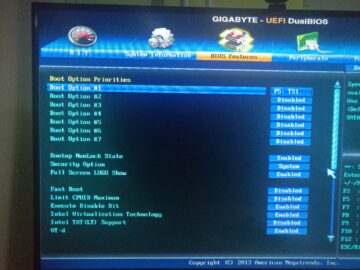
Раньше была установлена виндовс на жоскиц после обновления драйверов перестал включаться ,только в биус заходит и все установил новую Винду на жоский а он не загружается только до биуса и все ,я не перенастраиваю ,а пытался запустить виндовс с жоского ссд
Меняли батарейку на биосе,и Биос сам по себе обновился ,изменений я сильно не увидел после обновления
Читайте также:

